Свързването на принтера е сравнително проста процедура, но е свързана с някои нюанси. В тази статия ще се опитаме да дадем най-пълен преглед на процеса на правилна настройка на принтера по време на синхронизирането му с лаптопа. Същите съвети са напълно приложими и при настолните компютри – няма съществени разлики в правилата за настройка на.
Процес на свързване
Действителният процес на инсталиране и конфигуриране на принтера може да бъде разделен на няколко стъпки:
- свързване на устройството;
- инсталиране и конфигуриране на драйверите;
- Настройка на принтера.
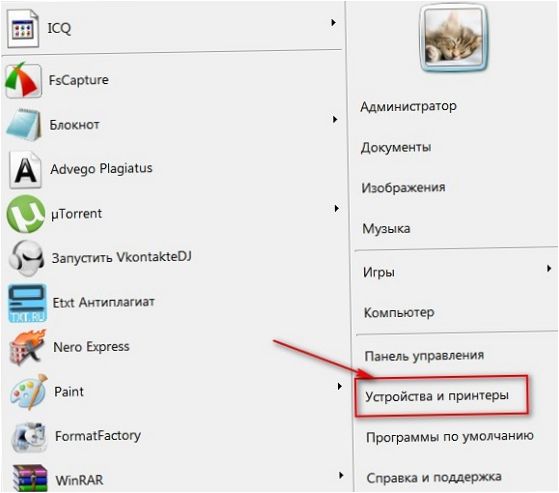
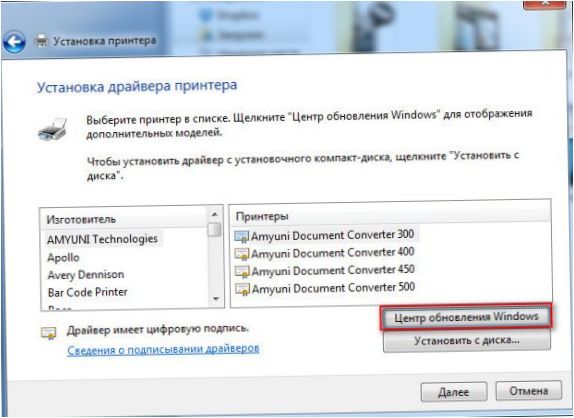
- в отворения прозорец щракнете върху реда „Check for updates“ (Проверка за актуализации) и изчакайте 15-35 минути, за да завърши процесът на намиране на всички налични актуализации и изтеглянето им;

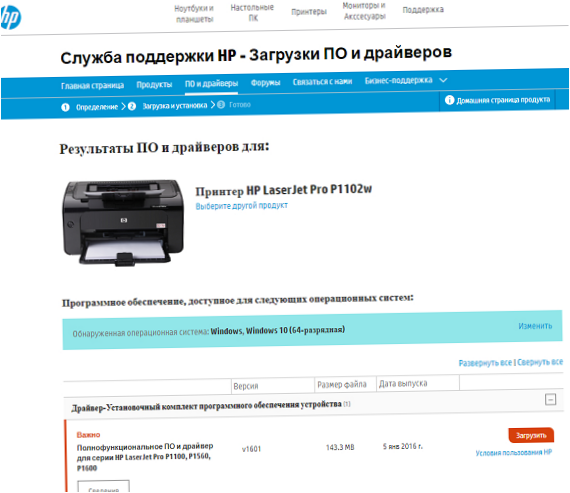
Свързване на принтер с преносим компютър чрез Wi-Fi
С навлизането на wi-fi в ежедневието вече не е необходимо да се използват безброй кабели между джаджите. Използването на маршрутизатор при свързване на принтер към лаптоп дава възможност за използване на мобилния компютър навсякъде в апартамента, без да е необходимо да го свързвате с печатаща машина с кабели, в случай че е необходимо да се отпечата текст или снимки на хартия.
Свързване чрез WPS
Най-простият вариант на синхронизация, чието необходимо условие е наличието на опцията „Wi-Fi Protected Setup“ във функционалността на двете устройства. В долната част на маршрутизатора трябва да Намерете иконата WPS, в непосредствена близост до него можете да намерите PIN кода, необходим за настройката. Следващата стъпка е да конфигурирате маршрутизатора чрез системното меню.
- За да направите това, отворете уеб интерфейса в който и да е браузър, като въведете 192.168.0.1 или 192.168.1.1, в зависимост от модела на устройството, и намерете лентата ПИН на устройството и въведете горепосочения ПИН код.
- Уверете се, че е въведена защита от тип WPA/WPA2 и деактивирайте филтрирането на MAC адреси.
- Ако принтерът има бутон за активиране на WPS, натиснете го и изчакайте хардуерът за Wi-Fi да завърши процеса.
- Намерете желаното устройство чрез „Принтери и факсове“, отворете контекстното меню и поставете отметка в квадратчето „Използвай по подразбиране“.
Използване на съветника за свързване
В операционната система на принтера е вграден съветник за свързване, с който свързването чрез Wi-Fi става бързо и лесно. Предпоставката е Поддръжка на протоколи WPA или WEP. За самата настройка са ви необходими SSID информация и парола за мрежата.
Трябва да отидете в менюто „Настройка“ и да изберете „Мрежа“ в панела за управление на принтера. След това съветникът ще потърси всички налични wi-fi мрежи в околността, без да се намесва, и ще се покаже пълен списък. Ако желаната мрежа не е в списъка, опитайте се да я намерите, като въведете името й ръчно. Ако е намерена мрежа, остава само да промените паролата, за да защитите мрежата. Вече сте готови да използвате принтера в производствен режим.
Настройване на мрежов принтер
За да настроите достъп на лаптоп до принтер, който вече е свързан към друг компютър, функцията Network Printer Setting. Когато избирате свойствата на драйвера, трябва да активирате опцията за мрежа и да печатате от преносимия си компютър чрез мрежова връзка с хардуера.
Съветникът може да бъде стартиран от „Контролния панел“ на компютъра. Принтерът трябва да бъде добавен чрез елемента от контекстното меню „Добавяне на мрежов принтер“ в отворения прозорец. След няколко минути или секунди, в зависимост от скоростта на операционната система, ще бъде намерено необходимото оборудване. След като това е направено, се показва пряк път към конфигурацията на принтера и можете да въведете IP адреса на принтера (той може да бъде намерен в ръководството за потребителя). След като завършите манипулацията, преносимият компютър трябва да се рестартира и ако всичко е направено правилно, принтерът ще започне работа.
Настройване на принтера
Създаване на достъп до лаптопа чрез нормална кабелна връзка или wi-fi точка за достъп. Можете да отпечатвате документи, изображения и снимки по няколко начина, в зависимост от това коя програма за обработка на данни използвате.
Най-лесният вариант за отпечатване на файл е да използвате Комбинации от клавиши Strl и P. Този метод е подходящ за отпечатване на документи на Word, както и за показване на изображения върху хартия. Можете да отпечатате само едно копие на файла по този начин и в оригиналния му формат.
Най-често използваните редактори на MS Office предлагат на потребителите широк набор от възможности за печат. Настройките включват възможност за избор на броя на необходимите копия, ориентацията на страницата, за да може текстът да бъде разположен удобно в необходимия формат, и други полезни функции. Можете да промените размера на полето на документа, както и да зададете режим за пестене на тонер. След като въведете всички необходими настройки в „Преглед Можете да видите как даден файл ще бъде показан в окончателния си вид, да направите корекции, ако е необходимо, и да отпечатате окончателното копие.
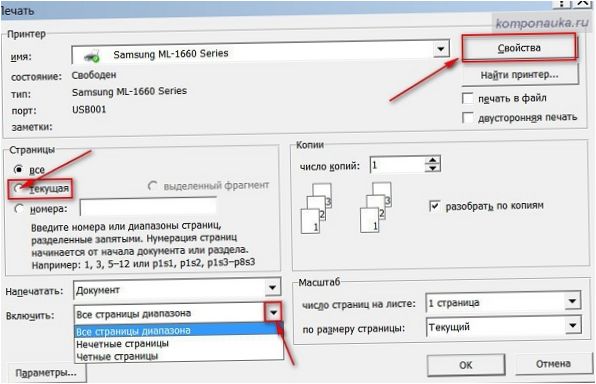
Свързването на принтер към преносим компютър е лесна задача дори за начинаещи потребители. Ако следвате правилно горните стъпки и своевременно се запознаете с предоставеното с принтера ръководство, можете да избегнете много проблеми, свързани с неправилни настройки. Съвременните машини са снабдени с функции за улесняване на синхронизацията, но дори ако използвате по-стар модел, не забравяйте, че няма непреодолими проблеми!

Как точно да свържа принтера с лаптопа си? Желая да отпечатвам документи директно от лаптопа си, но не знам как да настроя връзката между двата устройства. Моля, ако имате информация или сте свързвали такива устройства преди, споделете какъв кабел или метод да използвам. Благодаря предварително!